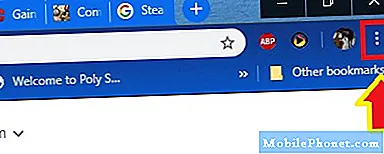
Sisältö
Vaikka kaikki eivät olekaan, jotkut Netflix-käyttäjät ihmettelevät, onko toiston nopeutta mahdollista muuttaa katsellessasi ohjelmia. Loppujen lopuksi Googlen Youtubella on jo vaihteleva toistonopeus, ja se toimii hyvin.
Netflix on yrittänyt sisällyttää ominaisuuden kokeiluun joillekin käyttäjille, mutta suurin idean kitkan lähde ei tule tilaajilta vaan ohjaajilta ja kirjailijoilta. Jotkut korkean profiilin ohjaajat (kuten Judd Apatow, Brad Bird, Peyton Reed, muutamista mainittakoon) ovat ilmaisseet kielteisen reaktionsa kokeiluun ja Netflix antoi heille periksi ja tappoi lopulta idean.
Onneksi on olemassa kolmannen osapuolen Google Chrome -laajennuksia, joita voit käyttää toistonopeuden muuttamiseen. Tämä opas näyttää, kuinka voit hankkia nämä laajennukset.
Netflix-toistonopeuden muuttaminen
Paras selain Netflixin katseluun on Google Chrome, joten käytämme sitä tähän esittelyyn. Koska Netflix ei tue luonnollisesti vaihtelevaa toistonopeutta, sinun on käytettävä kolmannen osapuolen laajennusta.
Ennen kuin annamme sinulle lyhyen luettelon käytettävistä laajennuksista, haluaisimme neuvoa sinua, että voit asentaa laajennuksen suoraan napsauttamalla alla olevia linkkejä. Tämän helpottamiseksi muista avata tämä lyhyt opetusohjelma Google Chromen avulla.
Jos sinulla ei ole aavistustakaan, mistä löytää vasta asennettu laajennus, napsauta vain asetukset -kuvake oikeassa yläkulmassa.
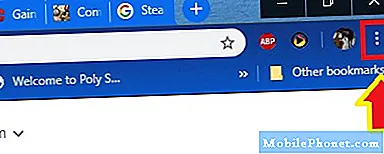
Etsi sitten Lisää työkaluja> Laajennukset.
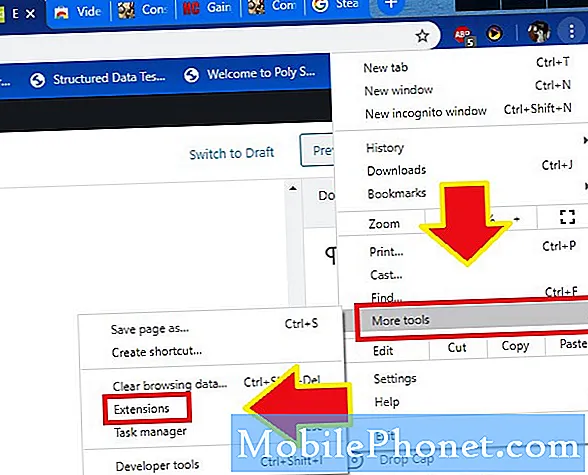
Varmista, että haluamasi laajennus on käytössä.
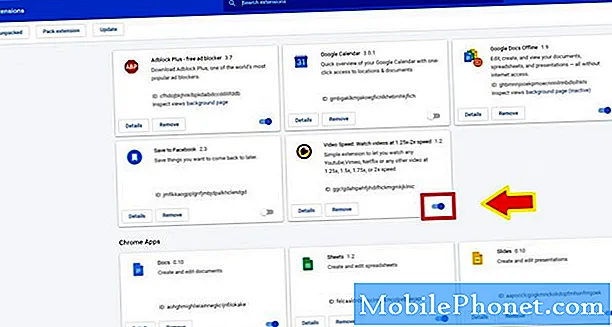
Sinun pitäisi nähdä laajennuskuvake selaimesi oikeassa yläkulmassa.
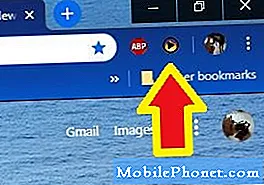
Laajennukset Netflixin toistonopeuden muuttamiseksi
Tässä oppaassa on kolme laajennusta. Jokaisella on omat erityispiirteensä, joten sinun on päätettävä, mitä niistä käytät.
Videonopeus: Katso videoita 1,25x-2x-nopeudella
Tämä laajennus tukee paitsi Netflixiä myös muita videosivustoja. Jos päätarkoituksesi on löytää laajennus lähinnä Netflix-ohjelmien nopeuttamiseksi, tämä laajennus on hyvä sinulle. Se pystyy nopeuttamaan Netflixiä jopa kaksinkertaisella nopeudella, mikä on todella kätevää, kun haluat vähentää huomattavasti katseluaikaa, mutta et halua ohittaa kohtauksia.

Kokeile tätä laajennusta nyt seuraamalla tätä linkkiä.
Video Speed Controller
Jos haluat säätää manuaalisesti nopeuden lisäyksiä katsellessasi, tämä laajennus on paras vaihtoehto. Voit nopeasti nopeuttaa, hidastaa, edetä ja kelata videoita käyttämällä pikakuvakkeita. Vie hiiren osoitin näytön vasemman kulman päälle, nopeutta voidaan lisätä tai vähentää mukavasti yksinkertaisesti painamalla painiketta.

Hanki tämä laajennus seuraamalla tätä linkkiä.
SpeedUp: Netflix, Prime-videot
Kuten muutkin tämän luettelon laajennukset, SpeedUp tukee muita suoratoistosivustoja. Pääasiassa tämä laajennus auttaa sinua muuttamaan videon nopeutta. Jos haluat erinomaisen apuvälineen videoiden nopeuden hallintaan, sanomme sinun kokeilevan tätä.
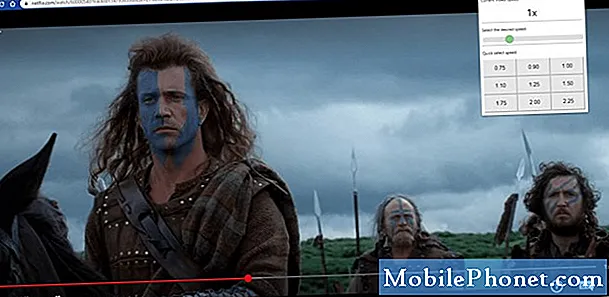
Hanki tämä laajennus seuraamalla tätä linkkiä.
Ehdotetut lukemat:
- Yhteystietojen kopioiminen Samsung-puhelimesta SIM-kortille
- Toistonopeuden muuttaminen Android Youtube -sovelluksessa
- Kuinka tekstata tietokoneella Android-viesteillä
- Kuinka käynnistää Älä häiritse Samsungissa
Hanki apua meiltä
Onko sinulla ongelmia puhelimesi kanssa? Ota rohkeasti yhteyttä tällä lomakkeella. Yritämme auttaa. Luomme myös videoita niille, jotka haluavat noudattaa visuaalisia ohjeita. Käy Youtube-sivulla vianetsintää varten.


